Foire aux questions
Dans quels cas aurais-je besoin de modifier les liens après l’envoi ?
- Vous avez accidentellement saisi le mauvais lien
- Vous avez oublié de modifier un lien car vous avez dupliqué une conception
- Vous souhaitez modifier un lien car l’ancienne URL n’existe plus (par exemple, une offre limitée dans le temps ou un flux en direct)
Comment modifier un lien dans un e-mail après l’envoi
Mail Designer 365 Delivery Hub permet aux utilisateurs de modifier facilement les liens des newsletters après l’envoi d’une campagne. Pour commencer, ouvrez la vue d’analyse pour votre campagne choisie et passez à l’onglet Aperçu des liens: Ici, vous pouvez sélectionner n’importe quel lien et le modifier à tout moment. Une fois que vous avez remplacé un lien donné, cliquez sur Enregistrer pour mettre à jour la modification pour tous les destinataires, y compris ceux qui ont déjà ouvert l’e-mail !
Ici, vous pouvez sélectionner n’importe quel lien et le modifier à tout moment. Une fois que vous avez remplacé un lien donné, cliquez sur Enregistrer pour mettre à jour la modification pour tous les destinataires, y compris ceux qui ont déjà ouvert l’e-mail !
 Vos modifications seront synchronisées immédiatement, vous offrant une tranquillité d’esprit ultime.
Important :
Mail Designer 365 Link Rescue est disponible pour les utilisateurs de Mail Designer Campaigns avec un plan Seoul ou supérieur. Consultez tous les niveaux de plan ici →
Vos modifications seront synchronisées immédiatement, vous offrant une tranquillité d’esprit ultime.
Important :
Mail Designer 365 Link Rescue est disponible pour les utilisateurs de Mail Designer Campaigns avec un plan Seoul ou supérieur. Consultez tous les niveaux de plan ici →
Qu'est-ce qu'un domaine MAIL FROM ?
Lors de l'envoi d'un e-mail, deux adresses révèlent sa source :- une adresse FROM, visible par le destinataire
- une adresse MAIL FROM indiquant la source du message
Quand ai-je besoin d'un domaine MAIL FROM ?
Lorsque vous utilisez Mail Designer 365 Campaigns pour envoyer des e-mails, le domaine MAIL FROM par défaut utilise automatiquement un sous-domaine de Mail Designer 365 Campaigns (sentwith.maildesigner365.com). Dans ce cas, l'authentification Sender Policy Framework (SPF) valide efficacement ces messages, car le domaine MAIL FROM par défaut correspond à Mail Designer, c'est-à-dire l'application responsable de l'envoi de l'e-mail. Cependant, si vous préférez ne pas utiliser le domaine MAIL FROM par défaut de Mail Designer 365 Campaigns et que vous souhaitez plutôt opter pour un sous-domaine personnalisé sous votre propre domaine, cela s'appelle l'utilisation d'un domaine MAIL FROM personnalisé dans Mail Designer 365 Campaigns. En bref, l'utilisation d'un domaine MAIL FROM personnalisé vous permet de bénéficier de la flexibilité nécessaire pour utiliser SPF, DKIM ou les deux pour obtenir la validation DMARC (Domain-based Message Authentication, Reporting and Conformance). DMARC permet au domaine de l'expéditeur de signaler que les e-mails envoyés à partir du domaine sont protégés par un ou plusieurs systèmes d'authentification. La validation DMARC peut être obtenue par la conformité SPF, la conformité DKIM ou les deux méthodes.Exigences pour un domaine MAIL FROM personnalisé
Lorsque vous configurez votre propre domaine MAIL FROM, les exigences suivantes doivent être remplies :- Il doit s'agir d'un sous-domaine du domaine parent d'une adresse e-mail ou d'un domaine vérifié.
- Il ne doit pas être identique à un sous-domaine que vous utilisez pour envoyer des e-mails.
- Il ne doit pas être identique à un sous-domaine que vous utilisez pour recevoir des e-mails.
Comment configurer un domaine MAIL FROM personnalisé dans Mail Designer 365 Campaigns
Pour configurer un domaine MAIL FROM personnalisé, vous devez ajouter des enregistrements à la configuration DNS du domaine. Mail Designer 365 Campaigns exige que les utilisateurs publient un enregistrement MX afin que votre domaine puisse recevoir les notifications de rebond et les plaintes envoyées par les fournisseurs de messagerie. Vous devrez également publier un enregistrement SPF (type TXT) pour indiquer que Mail Designer 365 est autorisé à envoyer des e-mails à partir de votre domaine.- Connectez-vous à votre compte my.maildesigner365 et accédez à Expéditeurs > Vérification de domaine
- Localisez votre domaine dans la liste et cliquez sur l'onglet MAILFROM :
- Vous verrez maintenant et pourrez copier le texte du nouvel enregistrement MX que vous devez ajouter à l'enregistrement DNS de votre domaine



Veuillez noter qu'une fois terminé, il peut falloir jusqu'à 48 heures pour que vos paramètres soient mis à jour, en fonction de votre fournisseur DNS. La coche verte indiquera lorsque la configuration sera terminée :

Pour envoyer votre première campagne d'e-mailing, vous devez d'abord configurer votre adresse e-mail et votre domaine, afin que Mail Designer 365 Delivery Hub puisse envoyer des e-mails en votre nom.
La configuration implique quelques étapes techniques. Ces étapes sont essentielles, car les principaux fournisseurs de services d'e-mail vérifieront que l'authentification DKIM, SPF et DMARC est configurée afin de prévenir le spam.
Soyez assuré que nous avons fait tout notre possible pour rendre le processus de configuration aussi simple et sans tracas que possible. Nous vous recommandons d'ajouter les trois méthodes à votre domaine afin que vos e-mails parviennent à tous les destinataires. Si vous avez besoin d'aide à un moment donné, n'hésitez pas à contacter votre administrateur informatique ou à contacter notre équipe d'assistance.
Prêt ? C'est parti !
Étape 1 : Ajouter et vérifier votre adresse e-mail
Avant de commencer, assurez-vous d'avoir déjà configuré une équipe Mail Designer. (Si ce n'est pas déjà fait, consultez notre guide de configuration facile de l'équipe).
- Accédez à Paramètres > « De : adresses ».
- Ajoutez un nouvel expéditeur en saisissant votre adresse e-mail et votre domaine.
- Vous recevrez bientôt un e-mail contenant un lien de vérification pour l'adresse e-mail saisie. Cliquez sur le lien pour vérifier votre adresse pour l'envoi.



Étape 2 : Configurer DKIM pour empêcher vos e-mails d'atterrir dans le spam
L'étape suivante consiste à créer un enregistrement DNS pour DKIM (DomainKeys Identified Mail). Vous devriez absolument configurer DKIM pour empêcher vos e-mails d'atterrir dans le dossier spam. Vous trouverez plus d'informations dans cet article.
- Dans les paramètres du projet, votre domaine devrait déjà être visible sous « Vérification du domaine » dans la section « De : adresses ».
-
Si vous n'êtes pas le contact technique pour la configuration du
domaine :
-
Cliquez sur le symbole « DKIM » dans la colonne « Domaine vérifié »:

-
Dans la fenêtre qui s'ouvre, vous pouvez envoyer les paramètres du
domaine à votre administrateur de domaine en saisissant simplement
l'adresse e-mail et en l'envoyant.

- Votre administrateur de domaine recevra ensuite un guide détaillé par e-mail.
-
Cliquez sur le symbole « DKIM » dans la colonne « Domaine vérifié »:
- Si vous êtes le contact technique pour la configuration du domaine :
- Déterminez le fournisseur DNS de votre domaine. Notre système devrait déjà avoir identifié le fournisseur et affiché un lien vers le guide.
- Cliquez sur le symbole « DKIM » dans la colonne « Domaine vérifié »:
- L'assistant génère un enregistrement DKIM pour votre domaine et affiche le type, le nom et la valeur de l'enregistrement requis. Veuillez utiliser les données affichées exactement pour configurer l'enregistrement DNS.
- En fonction de votre fournisseur DNS, il peut falloir jusqu'à 48 heures pour que les modifications soient transférées à notre système et à d'autres systèmes qui interrogent ces informations. Nous effectuons automatiquement des vérifications régulières de l'existence et de la validité de l'enregistrement. Cependant, vous pouvez également effectuer manuellement la vérification en cliquant sur « Mettre à jour ».
- Une fois la configuration terminée et la vérification réussie, une coche verte apparaîtra à côté du symbole DKIM.
- Retournez à « De : adresses ».
- Recherchez votre domaine sous « Vérification du domaine » et cliquez sur le symbole « SPF »:
- Accédez ensuite à votre fournisseur DNS et créez un enregistrement SPF pour votre domaine. Les étapes exactes varient en fonction du fournisseur. Il est préférable de suivre ses instructions.
-
Remarque : Vous avez peut-être déjà créé un enregistrement SPF.
Notre système tentera d'inclure la partie requise et d'afficher l'ensemble
des données en tenant compte de votre contenu précédent. Si vous savez
exactement quoi faire, vous pouvez modifier manuellement l'ensemble des
données existant et ajouter la partie suivante:
include: spf.welovemails.com. - Si la vérification réussit, une coche verte apparaîtra à côté du symbole SPF:
- Retournez à « De : adresses » dans « Delivery Hub ».
- Recherchez votre domaine sous « Vérification du domaine » et cliquez sur le symbole « DMARC »:
- Créez un enregistrement DNS DMARC pour votre domaine. Les détails de cet enregistrement dépendent des politiques de votre organisation. Si vous n'êtes pas sûr de DMARC, il est préférable de contacter votre administrateur informatique ou votre équipe de sécurité.
- Utilisez soit l'ensemble de données suggéré, soit vos propres valeurs/systèmes.
- Si la vérification DMARC réussit, une coche verte apparaîtra à côté du symbole DMARC:




Étape 3 : Configurer SPF pour empêcher vos e-mails d'atterrir dans le spam
Assurons-nous maintenant que vos e-mails sont correctement authentifiés avec SPF (Sender Policy Framework). SPF permet de prévenir l'usurpation d'identité des e-mails en spécifiant les serveurs autorisés à envoyer des e-mails en votre nom. Vous trouverez plus d'informations sur SPF dans cet article.


Étape 4 : Configurer DMARC
La configuration de DMARC (Domain-based Message Authentication, Reporting and Conformance) n'est pas obligatoire, mais ajoute une couche de sécurité supplémentaire à votre communication par e-mail. Vous trouverez plus de détails dans cet article spécial.


Vous avez maintenant rempli toutes les conditions et votre domaine d'e-mail est vérifié pour l'envoi via Delivery Hub. Nous vous souhaitons beaucoup de plaisir à envoyer vos campagnes !
Comment consulter le rapport de performance de votre campagne d'e-mailing
Vous avez envoyé votre campagne d'e-mailing et vous souhaitez maintenant voir ses performances – aucun problème ! Mail Designer Delivery Hub vous propose un rapport de performance détaillé pour toutes vos campagnes envoyées.
Comment ça marche
Vous pouvez accéder aux rapports de performance pour une campagne donnée sous https://my.maildesigner365.com/team/deliveries/campaigns/finished.
Trouvez la campagne choisie et cliquez sur l'icône de statistiques pour ouvrir son rapport de performance :

Pendant l'envoi
Dès qu'une campagne d'e-mailing est envoyée, vous pouvez utiliser les outils de reporting en direct de Delivery Hub pour suivre l'avancement de votre newsletter en temps réel. Cela inclut les envois d'e-mails, les rebonds et les ouvertures.
Les chiffres du résumé seront mis à jour en direct au fur et à mesure que votre e-mail sera envoyé à votre groupe cible.
Après l'envoi
Une fois l'envoi terminé, vous pouvez consulter un aperçu de toutes les statistiques de la campagne.
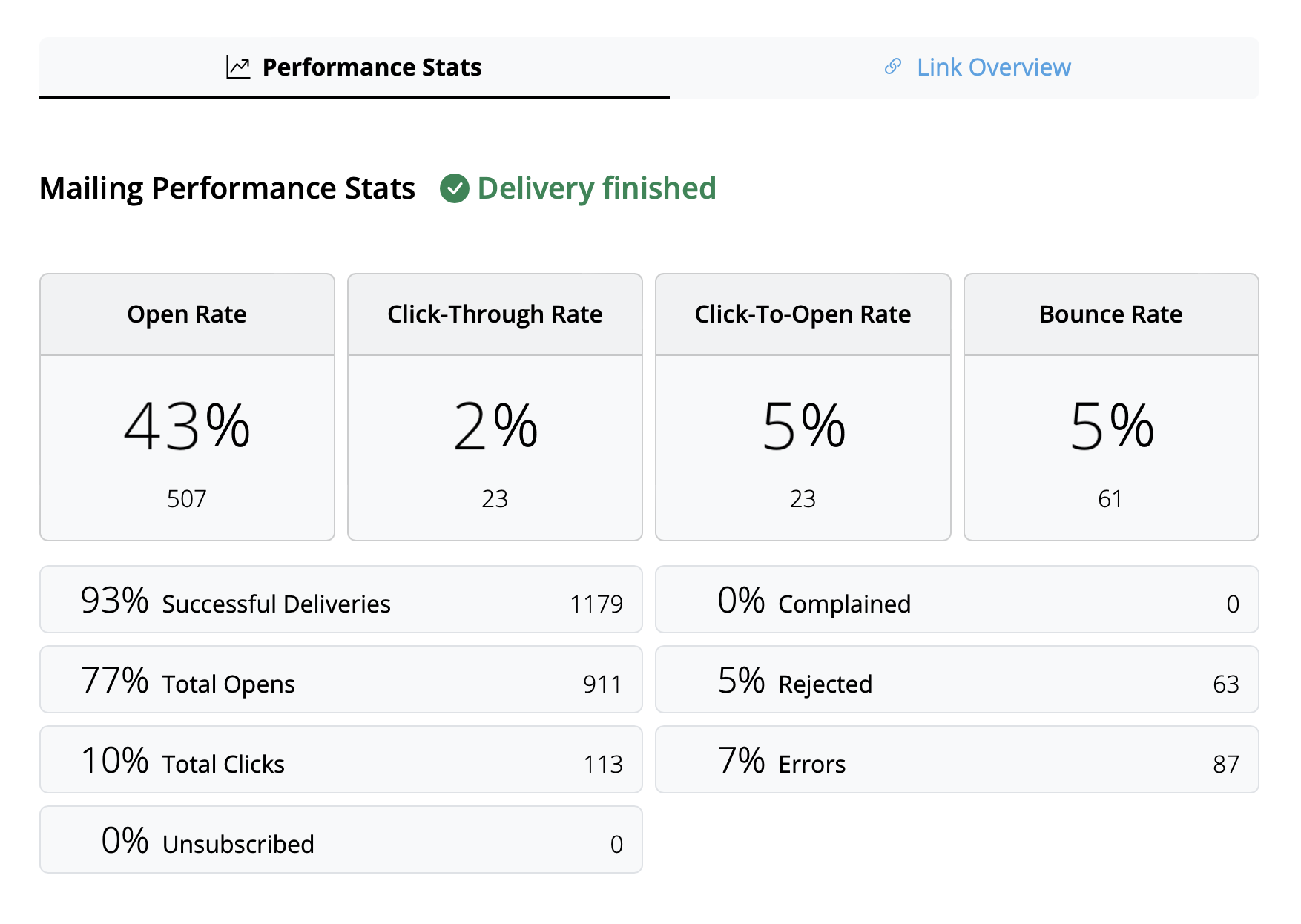
Conseil : Pour de meilleurs résultats, nous vous recommandons d'effectuer votre analyse finale 24 heures après l'envoi. Cela permet de s'assurer que tous les destinataires ont eu le temps de lire et d'interagir avec votre campagne.
Interpréter les indicateurs d'e-mailing
Le rapport de performance couvre un large éventail de données analytiques qui visent à vous aider à mieux comprendre les performances de votre campagne et ce que vous pouvez améliorer la prochaine fois.
Voici une ventilation des indicateurs d'e-mailing les plus importants, ce qu'ils représentent et quelques références actuelles du secteur :
- Taux d'ouverture : Le nombre de fois où votre e-mail a été ouvert par rapport au nombre de livraisons réussies. La référence pour cet indicateur peut varier en fonction du secteur, mais tout ce qui dépasse 25 % peut être considéré comme un bon résultat.
- Taux de clics : Le nombre de clics sur les liens de votre e-mail par rapport au nombre de livraisons réussies. Cette valeur est souvent assez faible, avec une moyenne d'environ 2 à 3 % dans tous les secteurs.
- Taux de clics par ouverture : Le nombre de clics sur les liens de votre e-mail par rapport au nombre d'ouvertures d'e-mail. Cela vous aide à comprendre comment le contenu de votre e-mail a trouvé un écho auprès des lecteurs. Une bonne référence à viser ici est de 10 %.
- Taux de rebond : Le pourcentage d'e-mails qui n'ont pas été livrés avec succès au destinataire – par exemple, parce que l'adresse e-mail est incorrecte ou inactive. Ici, plus le nombre est bas, mieux c'est. Tout ce qui dépasse 3 à 5 % devrait susciter des inquiétudes.
- Taux de désabonnement : Le pourcentage de destinataires qui se sont désabonnés de votre liste de diffusion après avoir reçu cet e-mail. Encore une fois, vous voulez que ce nombre soit aussi bas que possible – idéalement 0 ! Cependant, tout ce qui est inférieur à 0,5 % peut être considéré comme un bon résultat.
Conseil : Si vous constatez des taux de désabonnement plus élevés, vous devriez examiner le type de contenu que vous envoyez, la fréquence de vos e-mails et également envisager de segmenter votre public de manière appropriée.
Autres statistiques utiles
Ces indicateurs méritent également d'être mentionnés et ne doivent pas être négligés dans votre analyse d'e-mailing :
- Taux de plaintes : Cela calcule le nombre de destinataires qui ont marqué votre e-mail comme spam. Ce n'est jamais bon signe et si vous constatez que vos e-mails sont marqués comme spam, consultez cet article pour nos conseils →
- Taux de rejet : Cela calcule le nombre de fois où votre e-mail a été rejeté par un fournisseur d'e-mail (par exemple, Gmail, Outlook, Yahoo, etc.) et peut être un indicateur d'un problème plus grave. Si vos e-mails sont rejetés, assurez-vous que vous envoyez à partir d'un domaine d'e-mail vérifié. Plus d'informations →
1. Neue E-Mail-Kontakte hinzufügen
Add contacts in Mail Designer Campaigns: https://my.maildesigner365.com/team/deliveries/contacts/add Email addresses can be added via copy and paste or via CSV file.Add contacts via copy and paste
Insert your email addresses into the field separated by a comma or return. To start with, we are only using the newsletter addresses for the “Women” newsletter.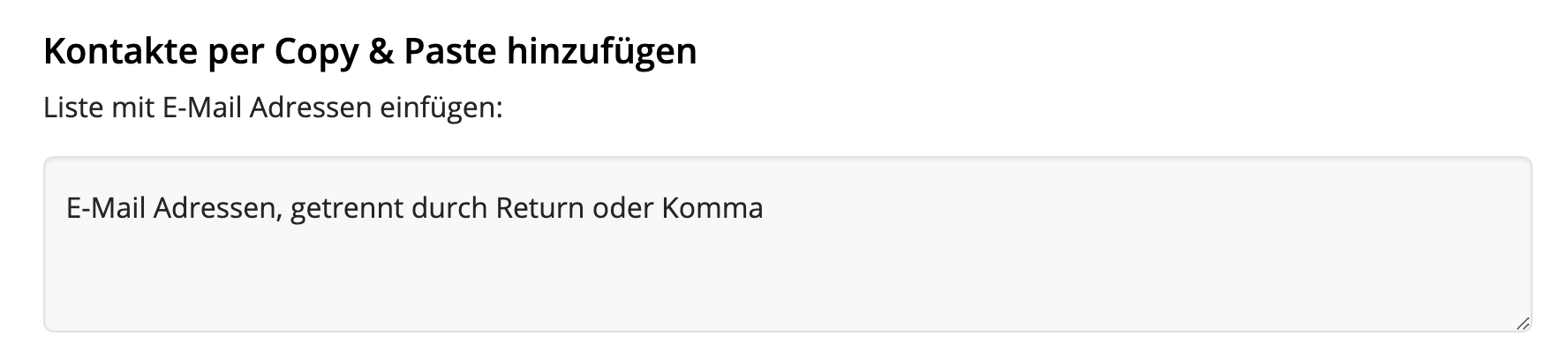 Then select below:
"Add placeholder"
Then select below:
"Add placeholder"
 Now you can assign a placeholder name.
What are placeholders? Placeholders are used so that we can later filter contacts according to their characteristics – for example, if we want to identify all contacts who are interested in women's fashion. Placeholders can be understood like columns in an Excel table.
In this example, we will call the placeholder “Newsletter Type”. The new placeholder is then created by clicking on “New placeholder: + Newsletter Type”.
Now you can assign a placeholder name.
What are placeholders? Placeholders are used so that we can later filter contacts according to their characteristics – for example, if we want to identify all contacts who are interested in women's fashion. Placeholders can be understood like columns in an Excel table.
In this example, we will call the placeholder “Newsletter Type”. The new placeholder is then created by clicking on “New placeholder: + Newsletter Type”.
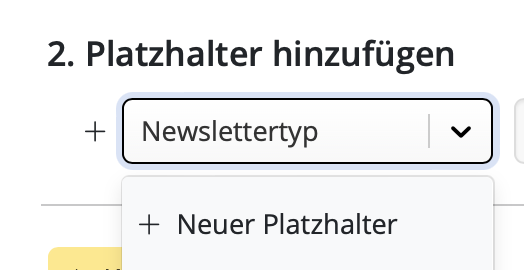 We can now assign a placeholder value: “Women”:
{placeholder+value-de.png}
Finally, click on "+ Add Contacts" to import all contacts and assign them the placeholder value “Women”. This way, we can later see that these contacts are interested in women's fashion.
We can now assign a placeholder value: “Women”:
{placeholder+value-de.png}
Finally, click on "+ Add Contacts" to import all contacts and assign them the placeholder value “Women”. This way, we can later see that these contacts are interested in women's fashion.
Add more contacts
Anschließend wiederholen wir das ganze für die "Männer" und "Kinder" Newsletter. Wir nutzen jeweils den bereits angelegten Platzhalter "Newslettertyp", hinterlegen dort aber neue Werte "Männer" und "Kinder".Important information:
- Gibt es eine E-Mail Adresse bereits in den Kontakten, wird sie nicht neu importiert, wohl aber der Platzhalter und sein Wert hinzugefügt. Man kann also gefahrlos immer wieder E-Mail Adressen hinzufügen – es entstehen niemals Duplikate.
- Ein Platzhalter kann mehrere Werte besitzen.
Beispiel: Frau Müller mit der E-Mail Adresse mueller@example.com interessiert sich sowohl für Frauen-, als auch für Kindermode und steht deshalb in beiden Listen. Importiert man sie einmal mit dem Platzhalter "Newslettertyp" und dem Wert "Frauen" und danach mit dem Platzhalter "Newslettertyp" und dem Wert "Kinder", so stehen bei dir danach beide Platzhalter-Werte für die Suche zur Verfügung:
Comment créer un formulaire d'inscription pour votre site web
Souhaitez-vous offrir à vos clients un moyen facile de s'abonner à vos newsletters par e-mail ?
Mail Designer Delivery Hub peut être facilement lié à votre site web et offre à vos visiteurs une manière directe de s'inscrire à votre liste de diffusion. Voici comment cela fonctionne !
Créer un formulaire d'inscription
Le générateur de formulaires d'inscription dans Delivery Hub est facile à utiliser et un excellent moyen d'élargir votre liste de diffusion.
Bon à savoir : Les formulaires d'inscription sont disponibles dans tous les plans Mail Designer 365 Campaigns. Le nombre de formulaires que vous pouvez créer dépend de votre niveau de plan.
Configurer votre formulaire
Pour commencer, allez à https://my.maildesigner365.com/team/deliveries/contacts/signupForms pour configurer votre nouveau formulaire d'inscription.
Tout d'abord, donnez un nom à votre formulaire, par exemple, Inscriptions sur le site web. Ce nom vous aide à identifier d'où proviennent les contacts et n'est pas visible par les clients.
De plus, vous pouvez ajouter un titre mémorable qui est visible sur votre site web.
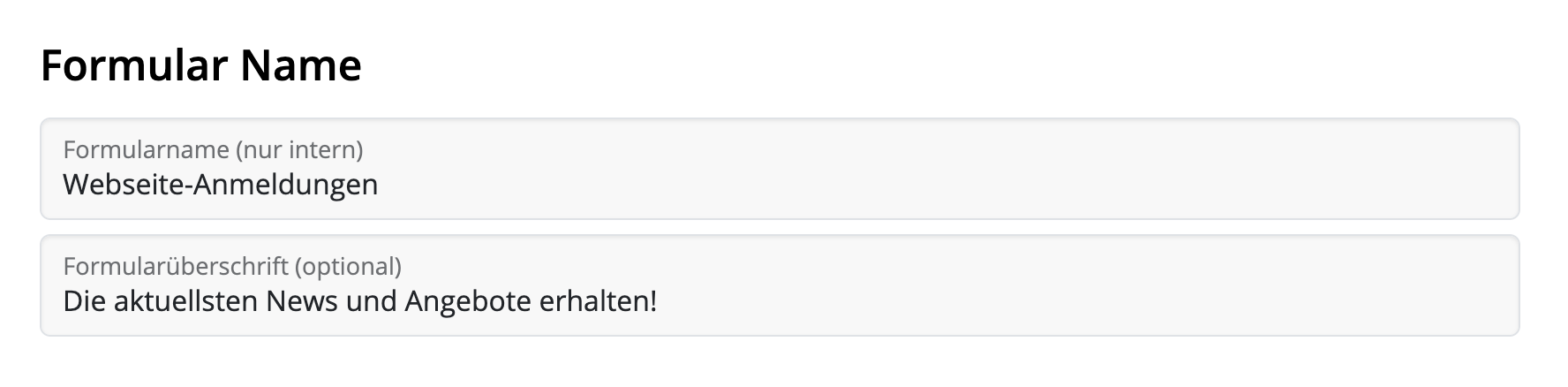
Champs du formulaire
Dans l'étape suivante, configurez les champs pour votre formulaire. C'est une étape importante car elle détermine comment les contacts seront catégorisés plus tard dans Delivery Hub.
Prénom et Nom
Vous avez la possibilité de permettre aux abonnés d'entrer leur prénom et leur nom dans votre formulaire. Cela peut être utile si vous souhaitez envoyer des e-mails personnalisés, mais cela ajoute également une étape supplémentaire au processus d'inscription.
Placeholders automatiques
Ces placeholders sont automatiquement attribués aux nouveaux contacts qui s'inscrivent via le formulaire. Les abonnés ne peuvent pas voir les noms des placeholders lorsqu'ils s'inscrivent.
Sélectionnez un placeholder existant dans la liste ou entrez-en un nouveau, par exemple, "Origine", puis cliquez sur "Créer un nouveau placeholder" :

Ensuite, entrez une valeur de placeholder. Exemple : "Site web" puis cliquez sur "Cliquez pour créer une nouvelle valeur" :

Les nouvelles inscriptions via ce formulaire seront maintenant automatiquement attribuées à ce placeholder, vous permettant de voir plus tard combien de contacts sont venus via votre site web et même de créer du contenu personnalisé pour eux.
Placeholders clients
Dans de nombreux cas, il est utile pour les clients de s'attribuer eux-mêmes des placeholders pour vous montrer quel type de contenu les intéresse.
Par exemple, si vous gérez une boutique de mode et créez régulièrement des newsletters avec des actualités et des offres pour la mode féminine, enfantine et masculine. Vous pouvez inclure celles-ci comme options dans votre formulaire d'inscription afin que vos abonnés puissent décider quelles newsletters ils souhaitent recevoir.
De cette façon, vous pouvez vous assurer que le contenu de vos e-mails reste pertinent et réduire le risque que les contacts se désabonnent plus tard.
Ici, vous pouvez également sélectionner un placeholder existant dans votre liste ou en entrer un nouveau comme décrit dans l'étape précédente. Nous utilisons le placeholder "Type de newsletter" avec les valeurs "Women", "Children" et "Men". Ce sont les options parmi lesquelles vos visiteurs du site web peuvent choisir.

Une fois que vous avez spécifié ces placeholders, vous pouvez également personnaliser la manière dont ils sont affichés aux utilisateurs.
Cliquez sur "Afficher l'étiquette du placeholder" pour entrer un texte qui décrit le mieux les options de sélection affichées - par exemple, "Je suis intéressé par les catégories suivantes :"

Vous pouvez maintenant sélectionner un type d'affichage. Dans la plupart des cas, "Case à cocher" est logique, par exemple, si vous souhaitez offrir une sélection multiple. Si les utilisateurs ne doivent sélectionner qu'une seule option (par exemple, l'emplacement) ou peuvent entrer leurs propres valeurs (par exemple, l'anniversaire), vous pouvez sélectionner l'option appropriée dans le menu déroulant.

Enfin, vous pouvez entrer un texte de bouton personnalisé pour votre formulaire d'inscription :
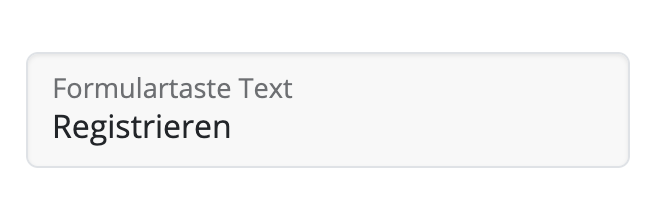
Double Opt-In
Un e-mail de double opt-in est essentiel pour toutes les nouvelles inscriptions car il aide à garantir que vos nouvelles adresses e-mail acquises sont authentiques – une bonne mesure pour prévenir les rebonds d'e-mail ultérieurs. Nous vous recommandons donc de garder cette option active.
Avec Delivery Hub, vous pouvez personnaliser vos e-mails de double opt-in. Remplissez les champs pour la ligne d'objet de l'e-mail, le texte du corps et le bouton.
Dans cette section, vous pouvez également définir une page d'atterrissage personnalisée pour les nouveaux abonnés.
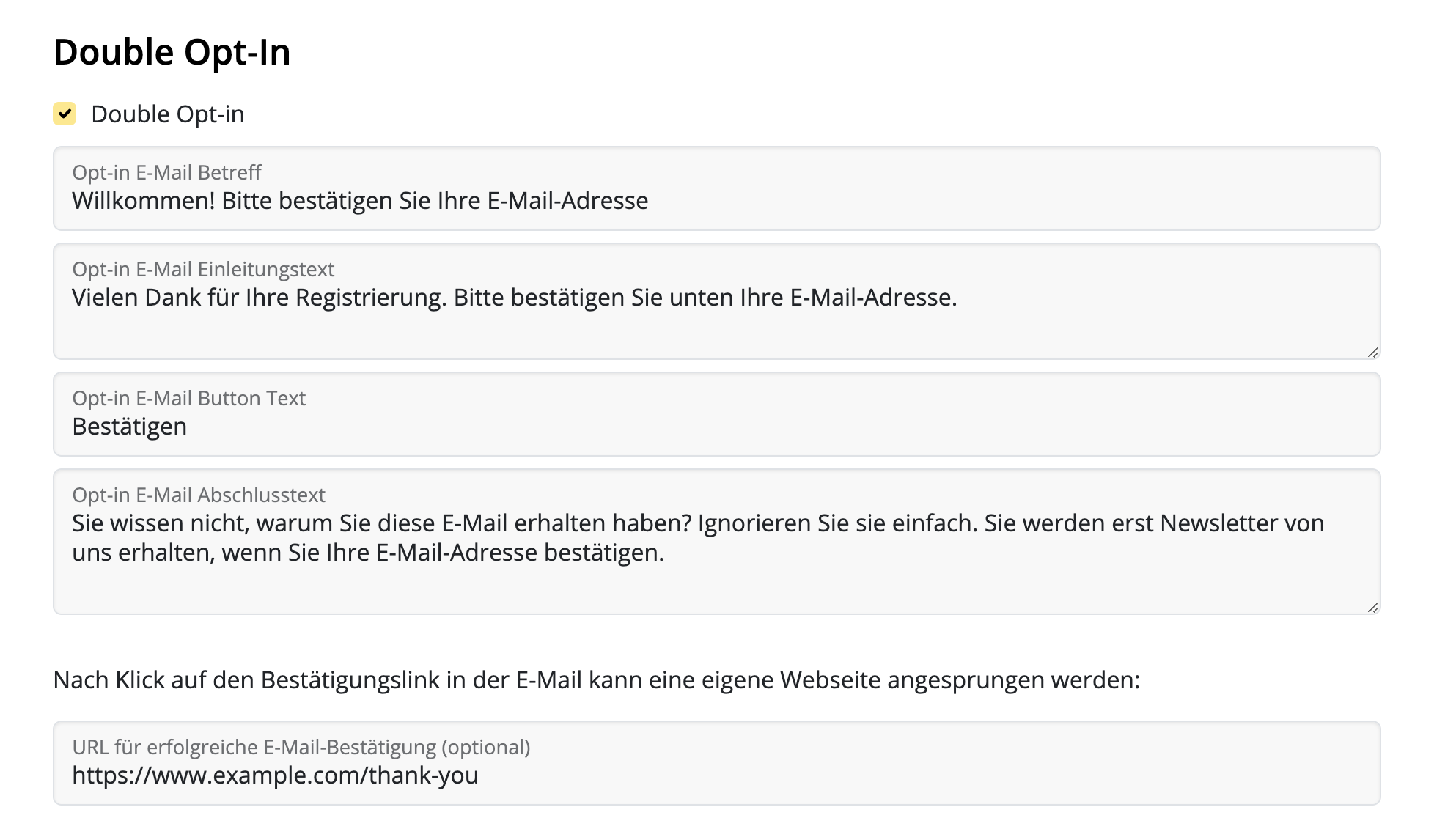
Mise en page et aperçu
Dans l'étape finale de configuration, vous pouvez choisir entre différentes options de mise en page pour votre formulaire d'inscription. Par exemple, une mise en page claire ou sombre.
Pour afficher un aperçu d'une option de mise en page, sélectionnez vos paramètres de mise en page, puis cliquez sur le symbole de rafraîchissement circulaire pour afficher la dernière version de votre formulaire. Cela inclut également un aperçu de tous les champs de formulaire sélectionnés dans l'étape précédente :
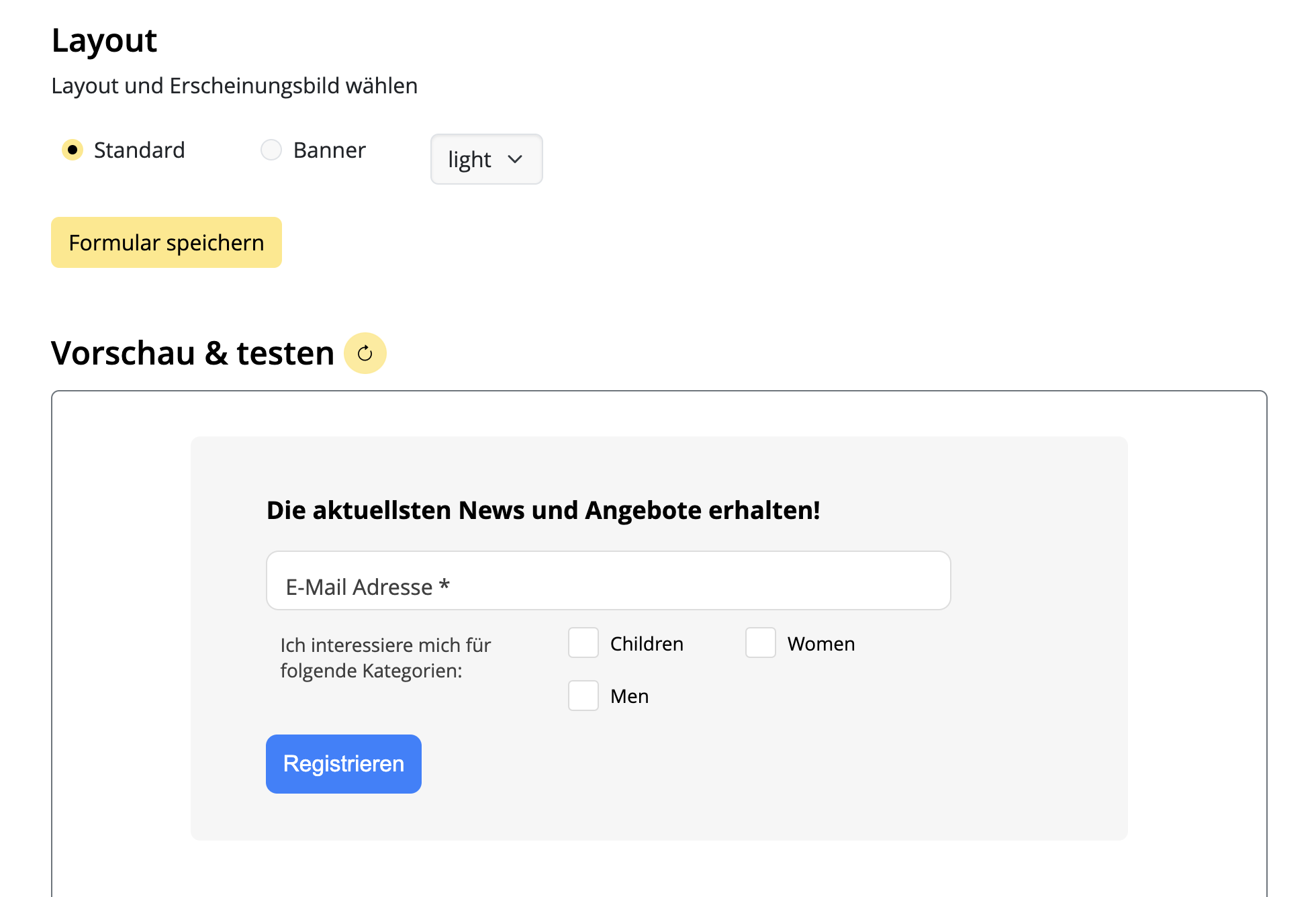
Si vous êtes satisfait de la mise en page, n'oubliez pas d'enregistrer le formulaire en cliquant sur "Enregistrer le formulaire" :
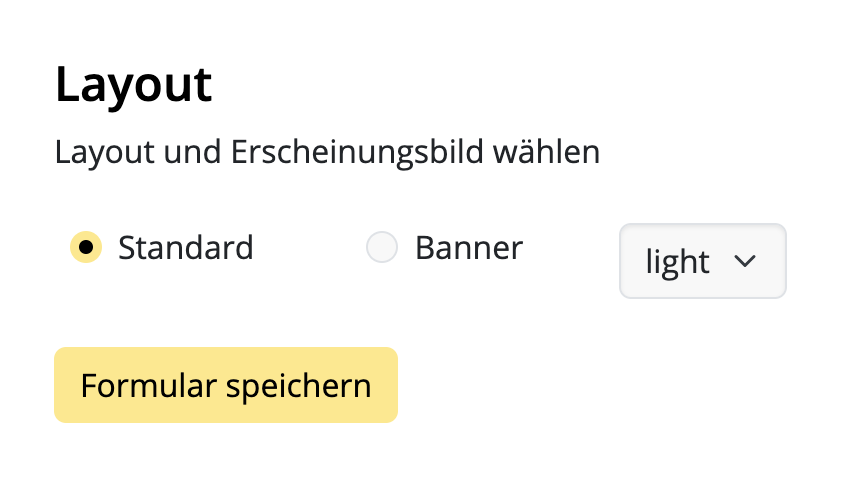
Ajouter un formulaire d'inscription à votre site web
Grâce au générateur de code de Delivery Hub, ajouter votre formulaire terminé à votre site web est un jeu d'enfant.
- Cliquez sur "Générer le code" pour créer le code nécessaire à votre formulaire
- Cliquez sur "Copier le code" pour copier le code du formulaire dans votre presse-papiers
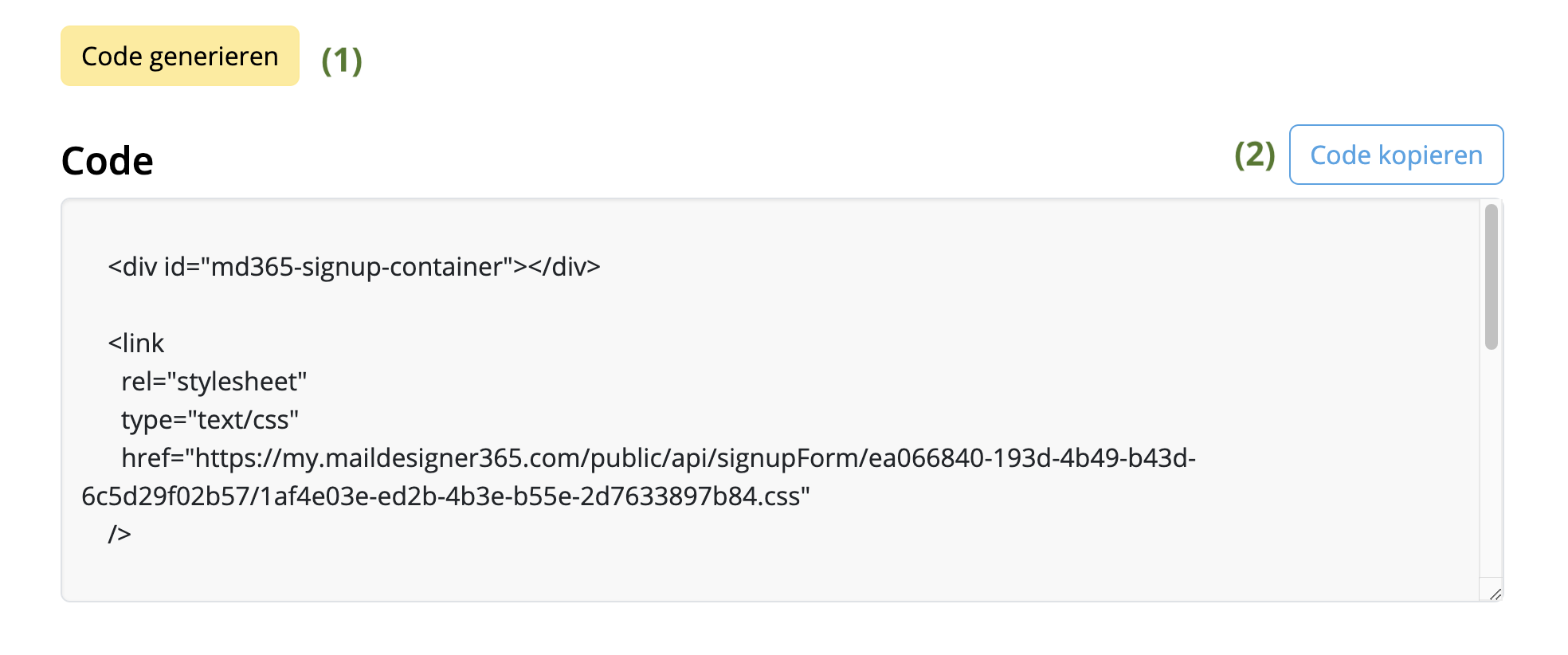
Vous pouvez ensuite coller ce code dans la zone souhaitée de votre site web et commencer à acquérir de nouveaux abonnés !
Votre prochaine étape – Créer un public
Si vous ne l'avez pas encore fait, c'est le bon moment pour configurer votre/vos liste(s) de diffusion. Nous appelons cela des publics.
Vous pouvez baser vos publics sur certains critères appelés placeholders, c'est-à-dire les placeholders que vous avez spécifiés dans votre formulaire d'inscription. Par exemple, notre boutique de mode a besoin d'au moins trois publics pour ses newsletters : pour la mode féminine, enfantine et masculine.
Les publics peuvent être créés à l'adresse suivante : https://my.maildesigner365.com/team/deliveries/contacts/targetgroups
Créer un nouveau public
Nous commençons par la newsletter pour la mode féminine. Créez un nouveau public et donnez-lui un nom (par exemple, "Femmes").
Sélectionnez maintenant le placeholder (par exemple, "Type de newsletter") que vous avez créé lors de la configuration du formulaire.
Ensuite, sélectionnez la valeur correspondante (par exemple, "Femmes") :

Tous les contacts avec la valeur du placeholder "Type de newsletter = Femmes" sont maintenant affichés ci-dessous. Cliquez pour enregistrer votre nouveau public.
Créer des publics supplémentaires
Ces étapes peuvent également être effectuées pour les listes "Hommes" et "Enfants" en sélectionnant les valeurs de placeholder correspondantes, afin que vous obteniez des publics dynamiques pour chaque type de newsletter.
Si un abonné s'inscrit via votre formulaire de site web, il sera automatiquement ajouté au(x) public(s) respectif(s) en fonction des catégories qu'il a sélectionnées.
Si vous souhaitez créer un public avec toutes vos inscriptions sur le site web, suivez les étapes mentionnées ci-dessus et utilisez le placeholder et la valeur que vous avez spécifiés lors de la configuration du formulaire, c'est-à-dire "Source" et "Site web". Tous les nouveaux abonnés seront automatiquement ajoutés à cette liste – même s'ils ne sélectionnent aucun de vos champs optionnels.
- Configurez une nouvelle liste de diffusion : Créez une nouvelle liste de diffusion avec les destinataires qui n'ont pas ouvert votre e-mail initial. Renvoyez l'e-mail à ce groupe après un court délai, idéalement avec un objet différent ou de légères modifications du contenu. Cela peut aider à réengager ceux qui ont peut-être manqué le premier message.
- Examinez le contenu de l'e-mail : Analysez le contenu des e-mails qui ont atterri dans le spam. Recherchez les éléments qui pourraient déclencher les filtres anti-spam, tels qu'une utilisation excessive d'images, des mots-clés spam ou une mauvaise mise en forme, et apportez les ajustements nécessaires.
- Impliquez votre public : Favorisez une relation positive avec vos destinataires en leur fournissant un contenu de valeur et en encourageant l'interaction. Les destinataires engagés sont moins susceptibles de signaler vos e-mails comme spam.
Les e-mails sont le sang de la communication moderne, mais leur omniprésence en fait également une cible privilégiée pour les cybercriminels qui cherchent à tromper, à frauder ou à perturber. Pour vous protéger contre ces menaces et garantir l'intégrité de vos communications par e-mail, il existe un outil puissant appelé DMARC, ou Authentification, Rapports et Conformité des messages basés sur le domaine.
Le défi de l'usurpation d'identité par e-mail
Avant de nous plonger dans DMARC, il est essentiel de comprendre les défis de la communication par e-mail. Les e-mails passent par plusieurs serveurs et réseaux sur leur chemin vers le destinataire, ce qui offre de nombreuses opportunités aux acteurs malveillants de manipuler ou d'usurper l'identité des expéditeurs.
DMARC : votre gardien de la sécurité des e-mails
DMARC, qui signifie Authentification, Rapports et Conformité des messages basés sur le domaine, est un protocole d'authentification d'e-mail complet conçu pour lutter contre l'usurpation d'identité par e-mail, les attaques de phishing et autres fraudes par e-mail.
Comment fonctionne DMARC
DMARC s'appuie sur les bases de SPF et DKIM, mais porte l'authentification des e-mails à un tout nouveau niveau :
- Déclaration de politique : le propriétaire du domaine (l'expéditeur) publie un enregistrement DNS qui spécifie comment les e-mails provenant de son domaine doivent être traités s'ils échouent aux contrôles SPF ou DKIM. Cet enregistrement DNS contient les paramètres de stratégie DMARC.
- Réception des e-mails : lorsqu'un e-mail est reçu par le serveur de messagerie du destinataire, il effectue les contrôles SPF et DKIM comme d'habitude. Si ces contrôles échouent, le serveur consulte l'enregistrement DMARC de l'expéditeur.
- Vérification DMARC : DMARC indique au serveur du destinataire comment traiter les e-mails qui échouent aux contrôles SPF ou DKIM. L'expéditeur peut choisir de surveiller ces échecs, de mettre en quarantaine les e-mails suspects ou de les rejeter purement et simplement.
- Rapports : DMARC fournit des commentaires précieux en générant des rapports sur l'activité d'authentification des e-mails. Ces rapports aident les propriétaires de domaine à surveiller et à améliorer la sécurité de leurs e-mails.
L'importance de DMARC
- Protection contre l'usurpation d'identité : DMARC est une défense formidable contre l'usurpation d'identité par e-mail. Il garantit que les e-mails prétendant provenir de votre domaine sont bien légitimes, ce qui rend extrêmement difficile pour les cybercriminels de se faire passer pour vous.
- Confiance accrue dans les e-mails : la mise en œuvre de DMARC améliore la confiance dans vos e-mails. Les fournisseurs de messagerie sont plus susceptibles de reconnaître vos e-mails comme étant sûrs et de les remettre dans la boîte de réception du destinataire.
- Risques de phishing réduits : DMARC est un moyen efficace de dissuader les attaques de phishing. En réduisant le taux de réussite de ces attaques, il protège les individus et les organisations contre les dommages potentiels.
- Gestion de la réputation : DMARC aide à protéger la réputation de votre domaine. Il garantit que vos e-mails légitimes ne sont pas dilués par des e-mails frauduleux, préservant ainsi la confiance dans votre marque ou votre organisation.
Conclusion
À une époque où les menaces par e-mail sont omniprésentes et sophistiquées, DMARC apparaît comme l'ultime ange gardien de l'authenticité des e-mails. Bien qu'il opère discrètement en arrière-plan, DMARC est un outil puissant dans la lutte contre les cybermenaces. Sa mise en œuvre est fortement recommandée aux particuliers, aux entreprises et aux fournisseurs de services de messagerie, car elle offre une défense solide contre l'usurpation d'identité par e-mail et améliore la sécurité globale des communications par e-mail. La prochaine fois que vous enverrez ou recevrez un e-mail, sachez que DMARC travaille avec diligence pour vous protéger contre la tromperie et la fraude par e-mail dans le vaste paysage numérique.
The Anatomy of an Email
Before diving into DKIM, let's briefly understand how emails work. When you send an email, it's like sending a digital letter. It travels through various servers and networks before reaching its intended recipient. Each server it passes through can potentially be a point of vulnerability where malicious actors might tamper with the email's content or disguise themselves as legitimate senders.
Enter DKIM: The Email's Digital Signature
DKIM, which stands for DomainKeys Identified Mail, is a security protocol designed to verify the authenticity and integrity of an email message. It does this by adding a digital signature to the email before it leaves the sender's server. This signature is like a seal of approval, assuring the recipient that the email has not been tampered with and genuinely comes from the claimed sender.
How DKIM Works
DKIM relies on a pair of cryptographic keys: a private key kept by the sender and a public key published in the sender's DNS (Domain Name System) records. Here's how it works:
- Email Signing: When an email is sent, the sending server uses the sender's private key to generate a unique digital signature based on the email's content. This signature is added to the email's header.
- Recipient Verification: Upon receiving the email, the recipient's email server retrieves the public key associated with the sender's domain from the DNS records.
- Signature Verification: The recipient's server uses this public key to verify the email's digital signature. If the signature matches the email's content and has not been altered in transit, the email is considered authentic.
- Filtering and Delivery: If the email passes DKIM verification, it's more likely to be delivered to the recipient's inbox. If not, it may be flagged as suspicious or sent to the spam folder.
The Importance of DKIM
- Protection Against Spoofing: One of the most significant benefits of DKIM is its ability to prevent email spoofing. Without DKIM, cybercriminals can easily forge email headers and pretend to be someone they're not. DKIM ensures that the email you receive from a trusted sender is indeed from that sender.
- Email Integrity: DKIM safeguards the integrity of your emails. It guarantees that your message hasn't been altered during transit, ensuring that the recipient receives the content exactly as you intended.
- Enhanced Deliverability: When your emails are DKIM-signed, email providers are more likely to trust them. This means your legitimate emails have a better chance of landing in your recipients' inboxes rather than getting lost in spam folders.
- Reduced Phishing: By reducing the effectiveness of phishing attacks, DKIM helps protect individuals and organizations from falling victim to scams that could result in data breaches or financial losses.
Conclusion
In an era where email fraud and phishing attacks are prevalent, DKIM serves as a crucial line of defense. It's like a digital fingerprint that assures the authenticity and integrity of your emails. While it may operate behind the scenes and go unnoticed by most email users, DKIM is a vital tool in the ongoing battle against cyber threats. Its use should be encouraged and embraced by individuals, businesses, and email service providers to create a safer digital communication environment for everyone. So, the next time you receive an email, remember that DKIM might be silently working to protect you from potential harm in the vast digital landscape.Les e-mails sont devenus un élément essentiel de notre communication quotidienne, des conversations personnelles aux transactions professionnelles. Cependant, cette commodité s'accompagne de la menace constante de fraude par e-mail et d'attaques par hameçonnage. Pour lutter contre ces menaces et garantir l'authenticité de vos e-mails, il existe un outil simple mais essentiel appelé SPF ou Sender Policy Framework.
Les vulnérabilités de la communication par e-mail
Pour comprendre SPF, il est nécessaire de comprendre brièvement le fonctionnement de la communication par e-mail. Lorsque vous envoyez un e-mail, il passe par plusieurs serveurs et réseaux avant d'atteindre le destinataire prévu. À chaque étape, des acteurs malveillants peuvent potentiellement intercepter, modifier ou usurper l'identité de l'e-mail.
SPF : le gardien de l'authenticité des e-mails
SPF, qui signifie Sender Policy Framework, est un protocole de sécurité qui agit comme un gardien, protégeant votre domaine d'e-mail contre son utilisation par des cybercriminels pour usurper votre identité. SPF aide à vérifier la légitimité des e-mails entrants en vérifiant s'ils proviennent de serveurs autorisés associés au domaine de l'expéditeur.
Comment fonctionne SPF
Le fonctionnement de SPF est relativement simple :
- Déclaration de l'expéditeur : le propriétaire du domaine (vous ou votre organisation) publie un enregistrement DNS spécifiant les serveurs autorisés à envoyer des e-mails en son nom. Cet enregistrement est appelé enregistrement SPF.
- Réception des e-mails : lorsqu'un e-mail est reçu par le serveur de messagerie du destinataire, le serveur vérifie l'enregistrement SPF du domaine de l'expéditeur pour voir si le serveur qui a envoyé l'e-mail est autorisé à le faire.
- Validation : si l'adresse IP du serveur d'envoi correspond à l'une des adresses IP autorisées figurant dans l'enregistrement SPF, l'e-mail est considéré comme légitime et est accepté pour la livraison. Sinon, il peut être signalé comme suspect ou rejeté.
L'importance de SPF
- Protection contre l'usurpation d'identité : SPF joue un rôle essentiel dans la prévention de l'usurpation d'identité par e-mail. Il garantit que les e-mails prétendant provenir de votre domaine proviennent bien de serveurs autorisés, ce qui rend plus difficile pour les cybercriminels d'usurper votre identité.
- Amélioration de la délivrabilité des e-mails : lorsque vous implémentez SPF, les fournisseurs de messagerie sont plus susceptibles de faire confiance à vos e-mails, ce qui améliore les taux de délivrabilité. Il est moins probable que vos e-mails légitimes se retrouvent dans les dossiers spam.
- Réduction du phishing : en rendant plus difficile pour les cybercriminels d'usurper l'identité d'expéditeurs de confiance, SPF contribue à réduire les attaques de phishing, protégeant ainsi les individus et les organisations contre les dommages potentiels.
- Image de marque et réputation : SPF contribue à maintenir la réputation de votre domaine d'e-mail. Il assure aux destinataires que vos e-mails sont légitimes, renforçant ainsi la confiance dans votre marque ou votre organisation.
Conclusion
À une époque où l'e-mail est un mode de communication principal et où les menaces par e-mail sont omniprésentes, SPF sert de bouclier fiable contre l'usurpation d'identité et la fraude. Bien qu'il puisse fonctionner silencieusement en arrière-plan, SPF est un outil puissant dans la lutte contre les cybermenaces. Sa mise en œuvre est fortement recommandée aux particuliers, aux entreprises et aux fournisseurs de services de messagerie afin de renforcer la sécurité des communications par e-mail. Alors, la prochaine fois que vous enverrez ou recevrez un e-mail, rappelez-vous que SPF travaille avec diligence pour vous protéger contre l'usurpation d'identité potentielle dans le vaste paysage numérique.
- Gestion automatique de la désinscription (Delivery Hub supprimera les contacts désinscrits pour vous)
- Liste de diffusion propre – vos campagnes ne sont envoyées qu’aux abonnés engagés
- Moins de plaintes pour spam
- Suivi du taux de désinscription basé sur la campagne Comment insérer un espace réservé de désinscription dans votre conception d’e-mail Pour ajouter un lien de désinscription à votre e-mail, cliquez dans une zone de texte dans votre conception (par exemple, dans le pied de page de l’e-mail), puis allez dans le menu de l’application et sélectionnez Insérer > Mail Designer 365 Campaigns > Lien de désinscription :

Lorsque vous envoyez votre campagne via Delivery Hub, les destinataires verront l’option de se désinscrire dans le pied de page de votre e-mail :

En savoir plus sur Delivery Hub →
Dans le cadre du plan Campagnes gratuit inclus dans votre plan de conception Mail Designer 365, une bannière Mail Designer 365 est affichée dans le pied de page des e-mails envoyés via Delivery Hub:

Ces bannières peuvent être supprimées après être passé à un plan Campagnes payant. Connectez-vous à votre compte my.maildesigner365 pour découvrir les options de plan Mail Designer Campaigns.
Email,First Name,Last Name,Favorite Color,Location miller@example.com,Peter,Miller,blue,New York smith@example.com,Jody,Smith,red,San FranciscoBon à savoir : vous pouvez réimporter le CSV à tout moment avec des colonnes supplémentaires pour enrichir vos contacts. Tous les nouveaux placeholders seront alors associés à vos contacts. Besoin d’aide ? Téléchargez un exemple de fichier CSV ici pour référence : '>Mail_Designer_365_Campaigns_Email_Import_Example.csv
- Ouvrez la gestion de l'équipe et invitez un autre membre.

- Déconnectez-vous ensuite de votre compte Mail Designer actuel (en haut à droite)
- Ouvrez maintenant le lien d'invitation dans l'e-mail de votre deuxième adresse e-mail.

- Créez un nouveau compte avec la deuxième adresse e-mail.

- Lorsque vous lancez l'envoi de test maintenant, sélectionnez l'option « Équipe » en bas.

Cela enverra l'e-mail de test à tous les membres de l'équipe, y compris votre deuxième adresse e-mail.
 À partir de là, accédez à l'onglet « Membres » et cliquez sur « Inviter des membres ».
À partir de là, accédez à l'onglet « Membres » et cliquez sur « Inviter des membres ».
 Entrez l'adresse e-mail (les adresses e-mail) du ou des collègue(s) que vous souhaitez inviter dans votre équipe et cliquez sur « Inviter ». Vous pouvez inviter gratuitement jusqu'à 10 membres de l'équipe !
Entrez l'adresse e-mail (les adresses e-mail) du ou des collègue(s) que vous souhaitez inviter dans votre équipe et cliquez sur « Inviter ». Vous pouvez inviter gratuitement jusqu'à 10 membres de l'équipe !
 Les membres de l'équipe peuvent accepter votre invitation en cliquant sur le lien dans l'e-mail.
Une fois que vous avez invité de nouveaux membres de l'équipe, commencez à utiliser Mail Designer 365 Campaigns pour discuter, approuver et planifier des campagnes par e-mail pour votre public. Essayez-le gratuitement !
Les membres de l'équipe peuvent accepter votre invitation en cliquant sur le lien dans l'e-mail.
Une fois que vous avez invité de nouveaux membres de l'équipe, commencez à utiliser Mail Designer 365 Campaigns pour discuter, approuver et planifier des campagnes par e-mail pour votre public. Essayez-le gratuitement !
Sending test emails
Mail Designer 365's Testmail service is designed for sending internal test emails to yourself or to your team – i.e. to preview how your finished email design will look in the inbox. Test emails will be sent from the Mail Designer 365 Testmail service via our secure servers.How it works
To get started, click the Test icon in the Mail Designer 365 toolbar. Now choose from the following test mail options:
Now choose from the following test mail options:

The latest version of your email design will be uploaded via TeamCloud and sent to the selected recipient(s):

Sending individual emails
You also have the option to send your email design as a single email via Delivery Hub. This email will be sent from your own email address. This option is designed for external emails (i.e. sending emails to contacts who are not part of your Mail Designer 365 team) and replaces the legacy "Send via your email account" option.How it works
In this view you can add one or more recipients for your email (e.g. your client's email) and send them your design from your own email address.
On the left of the setup window, you can choose your from address:

Tip: If you have not done so already, follow this guide to set up your "from address" for sending. Finally, send your email by clicking the green "Send" button. It will go directly to your recipient via your email server:

Good to know: Following send, you can easily check if your recipient has received and opened your email by clicking the analytics icon:


Vous trouverez ci-dessous une liste des fournisseurs les plus connus et un lien vers les instructions sur la façon de gérer les enregistrements DNS.
Si vous ne trouvez pas votre fournisseur dans la liste, veuillez contacter notre assistance et nous serons heureux de vous aider.
- Non-utilisation de l'application ou du service
- Omission d'annuler votre compte dans le délai d'annulation
- Manque de fonctionnalités ou de fonctions sur votre plan abonné
- Achats effectués par erreur
- Circonstances exceptionnelles échappant à notre contrôle
- Violations de nos conditions d'utilisation
- Open up your template in Mail Designer 365 and make the changes in your design
- Go to Delivery Hub and open your scheduled campaign
- The new version of your template will be picked automatically.
- Press Save to save your campaign with the new design
- Repeat for other scheduled campaigns using the same design
- Regular email with several contacts in the To field
- Regular email with several contacts in the BCC field
- An email to a predefined group, such as an Outlook Group
- Your email service provider or the recipient's email service provider may raise suspicions of SPAM (unsolicited junk emails) sending, potentially leading to your account's suspension or temporary freeze.
- Receiving an email with an extensive list of recipients often diminishes its perceived relevance to individual recipients, making it seem impersonal and more likely to be classified as junk mail.
- Messages sent to a large number of recipients are often flagged by Junk Mail Filtering systems as Spam, increasing the risk of your message being blocked and not reaching its intended recipients.
- Mail Designer Campaigns enables you to fully verify your domain, ensuring optimal verification for your emails to reach recipients' inboxes.
- If you don't have your own domain or prefer not to undergo the verification process, we can provide you with a custom address from a fully authenticated domain, significantly reducing the risk of your emails being marked as Spam.
- We offer intelligent list management for your contact lists, allowing you to either send emails to all contacts or create targeted groups tailored to your audiences.
Les e-mails qui ne contiennent que des images sont souvent signalés comme spam car les filtres anti-spam s'appuient sur le texte pour évaluer la légitimité du contenu. Sans texte, les filtres peuvent supposer que l'e-mail tente de dissimuler du contenu suspect ou nuisible, une tactique couramment utilisée par les spammeurs. De plus, les e-mails contenant uniquement des images peuvent se charger lentement, frustrant les destinataires et augmentant la probabilité qu'ils signalent votre e-mail comme spam.
Pour améliorer les chances que votre e-mail arrive dans la boîte de réception, suivez ces bonnes pratiques :
- Évitez les blocs de mise en page contenant uniquement des images : au lieu d'utiliser des blocs de mise en page qui ne contiennent que des images, optez pour des blocs qui combinent texte et images. Cela garantit que votre texte s'affiche en tant que texte réel, et non comme faisant partie d'une grande image, ce qui aide les filtres et les destinataires à mieux comprendre votre contenu.
- Incluez du texte pertinent : expliquez clairement l'objectif de l'e-mail en utilisant du texte. Cela donne aux filtres anti-spam un contexte pour l'analyse et aide votre public à interagir avec votre message.
- Utilisez un texte alternatif pour les images : ajoutez un texte alternatif descriptif à chaque image. Cela garantit que même si les images ne se chargent pas, les destinataires (et les filtres anti-spam) peuvent toujours comprendre le contenu de l'e-mail.
- Maintenez un bon rapport texte/image : une approche équilibrée, où il y a plus de texte que d'images, peut réduire les chances que votre e-mail soit signalé comme spam. Le texte donne aux filtres anti-spam davantage de matériel à évaluer.
- Utilisez une combinaison de blocs image et texte : la combinaison de ces deux éléments améliore non seulement la lisibilité et l'engagement, mais empêche également les filtres anti-spam d'interpréter votre e-mail comme une tentative de dissimuler des informations importantes dans des images.
- Utilisez un fournisseur de services d'e-mail réputé comme Mail Designer 365 Campaigns : de nombreux fournisseurs de services d'e-mail tels que Mail Designer 365 Campaigns aident à optimiser la structure des e-mails et offrent des protocoles d'authentification tels que SPF, DKIM et DMARC pour améliorer la délivrabilité.
En suivant ces directives et en vous assurant que votre e-mail contient un mélange de texte et d'images bien placés, vous pouvez améliorer sa délivrabilité et réduire le risque qu'il soit envoyé dans le dossier spam.
If you're struggling with email deliverability—especially with Gmail users—there are proven strategies to improve sender reputation and ensure your emails land in inboxes rather than spam folders. Follow these steps to get back on track:
Steps to Improve Email Deliverability:
-
Warm Up Your Email Lists Gradually
- Treat the process as if warming up a completely new account.
- Divide your mailing into smaller batches and send them on different days. For example, start with 500 emails on Monday, 1,000 on Tuesday, 2,000 on Wednesday, and so on.
-
Focus on Engaged Recipients First
- Begin by sending emails only to contacts who have opened your emails recently (e.g., within the last 30 days for weekly senders).
- Gradually increase this timeframe as your deliverability improves.
-
Leverage Google Postmaster Tools
- Set up Google Postmaster Tools to monitor spam rates, domain reputation, and other deliverability metrics.
-
Create Test Gmail Accounts
- Subscribe a test Gmail account to your email campaigns.
- Monitor where emails land. If emails go to spam, interact with them (e.g., open, click, and reply) but do not move them out of the spam folder. This helps train Gmail’s algorithms.
-
Adjust Based on Metrics
- Use Google Postmaster Tools to track your spam rates. If spam rates are too high, reduce the timeframe of your engaged recipients or maintain the current level of sending until the rates stabilize.
-
Monitor Progress
- As Gmail deliverability improves and emails stop landing in spam, expand your email list incrementally to include less recently engaged recipients.
How Mail Designer Campaigns Can Help:
Mail Designer Campaigns provides several built-in features to optimize email deliverability and improve your sender reputation:
- Professional Email Authentication: Ensure your emails are authenticated with SPF, DKIM, and DMARC, reducing the likelihood of being flagged as spam.
- Engagement Tracking: Identify active and inactive recipients in your mailing list, allowing you focus on your most engaged contacts first.
- Custom Domain Support: Addd your own domain to Mail Designer Campaigns to reinforce trust with email providers like Gmail.
- Clean and Optimized Designs: Mail Designer 365 helps you to create email content that is visually appealing while avoiding spam-triggering elements, increasing inbox placement rates.
- Advanced Segmentation: Mail Designer Campaigns allows for advanced segmentation, such as creating lists of only people who have opened the email in the past X days, and options for sending to only a portion of your subscriber list. This ensures that your emails reach the most engaged recipients first, improving overall deliverability.
By following these best practices and leveraging Mail Designer Campaigns' tools, you can rebuild your sender reputation, enhance Gmail deliverability, and achieve more successful email marketing campaigns.
Le marketing par e-mail n’est pas mort, il a simplement évolué. S’il est vrai que les boîtes de réception sont plus encombrées que jamais, le marketing par e-mail reste l’un des moyens les plus efficaces de toucher un public, à condition d’être bien fait. Voici pourquoi :
- Les gens privilégient la qualité à la quantité : les abonnés sont plus sélectifs quant aux e-mails auxquels ils s’inscrivent, il est donc essentiel de proposer un contenu précieux, attrayant et pertinent qui se démarque. Les e-mails génériques ou répétitifs ne suffisent plus.
- C’est un choix personnel : contrairement aux messages non sollicités sur des plateformes comme WhatsApp, l’e-mail donne aux destinataires le contrôle : ils ont choisi de vous entendre. Pour beaucoup, cela rend les e-mails beaucoup plus agréables que les messages intrusifs sur d’autres canaux.
- Toujours un atout en termes de ROI : le marketing par e-mail continue de générer l’un des retours sur investissement (ROI) les plus élevés du marketing numérique. En vous concentrant sur la personnalisation et la valeur ajoutée, l’e-mail peut générer plus de conversions que presque tout autre support.
L’automatisation et les applications de messagerie comme WhatsApp sont en plein essor, mais elles servent des objectifs différents. Au lieu de remplacer l’e-mail, elles complètent une stratégie marketing bien équilibrée. Donc non, le marketing par e-mail n’est pas mort. Il est simplement plus concurrentiel, ce qui est une bonne chose car cela incite les marques à s’améliorer.
Si vous n’avez pas de domaine réchauffé ou d’adresse e-mail personnalisée, Mail Designer 365 offre une solution professionnelle pour envoyer des campagnes par e-mail sans avoir besoin de votre propre domaine.
Comment ça marche ?
Mail Designer 365 utilise son service Mail Designer Delivery, qui garantit que vos campagnes sont envoyées de manière fiable et sécurisée à partir d’un domaine de messagerie préconfiguré et fiable. Cela évite les problèmes potentiels tels que les problèmes de délivrabilité causés par un domaine non préparé ou les e-mails qui atterrissent dans les dossiers spam.
Pourquoi choisir Mail Designer Delivery ?
- Pas de tracas d’installation : vous n’avez pas besoin d’acheter, de réchauffer ou de configurer votre propre domaine.
- Réputation de confiance : l’infrastructure d’envoi de Mail Designer est optimisée pour garantir une délivrabilité élevée.
- Apparence professionnelle : vos e-mails sont envoyés avec un domaine authentifié, donnant un aspect soigné et professionnel à vos campagnes.
- Envoi conforme au RGPD : toutes les données sont traitées conformément au RGPD, garantissant la confidentialité de vos destinataires.
Quel est le piège ?
Bien que l’utilisation d’un domaine partagé soit une solution rapide, un domaine de messagerie personnalisé (par exemple, votrename@yourbusiness.com) est toujours recommandé à long terme. Cela vous donne un contrôle total et améliore l’image de votre marque. Mail Designer 365 prend en charge cette configuration avec des outils pour configurer l’authentification SPF, DKIM et DMARC pour une délivrabilité maximale.
Prêt à démarrer ?
Mail Designer 365 est parfait pour envoyer des e-mails individuels ou des milliers de destinataires rapidement et professionnellement. Lancez votre campagne avec notre service de livraison dès aujourd’hui et atteignez votre public sans vous soucier de la configuration technique ou de la délivrabilité !
Oui, avec Mail Designer 365, vous pouvez suivre si un e-mail a été ouvert. Les fonctions intégrées de suivi des e-mails Mail Designer Delivery vous fournissent des statistiques détaillées pour chaque e-mail et campagne que vous envoyez.
Que vous utilisiez l'envoi direct ou que vous envoyiez une campagne de newsletter : si vous envoyez votre e-mail en utilisant le service de livraison intégré de Mail Designer 365, vous aurez accès à des analyses détaillées – notamment le taux d'ouverture, le taux de clics et de nombreuses autres mesures importantes.
Vous pouvez consulter les analyses de vos campagnes de newsletter ici :
https://my.maildesigner365.com/team/deliveries/campaigns/finished
Un suivi détaillé est également disponible pour les e-mails Envoi Direct. Vous pouvez trouver les statistiques pertinentes ici :
https://my.maildesigner365.com/team/deliveries/direct/finished

Quel que soit le mode d'envoi que vous choisissez, Mail Designer 365 fournit les analyses suivantes :
- Taux d'ouverture et nombre total d'ouvertures
- Taux de clics et nombre total de clics
- Statut de la livraison et rebonds
- Désinscriptions (taux de désinscription)
- Suivi détaillé des clics sur les liens

- Statistiques au niveau des destinataires

Cette analyse des performances vous aide à mieux comprendre le succès de vos campagnes d'e-mailing et à améliorer votre contenu en conséquence.
Conseil : pour obtenir des résultats précis, nous vous recommandons de consulter vos statistiques au moins 24 heures après l'envoi. Cela garantit que vos destinataires ont eu suffisamment de temps pour ouvrir et interagir avec votre e-mail.
Step 1: Create the $AttributeFields Variable
Start by creating a variable named $AttributeFieldsThis variable will contain the text string that defines the placeholder content used in your Mail Designer 365 email template. All values must be separated by commas.
Scenario A: FileMaker Field Names Match the Email Placeholders
Method: Use FileMaker field names that directly match the placeholders in your email design. Build the$AttributeFields variable by listing these field names, separated by commas.
In Mail Designer, you simply use the field name as the placeholder.
Format:
$AttributeFields = "Table::Field1,Table::Field2,Table::Field3"
Example Definition of $AttributeFields in FileMaker:
$AttributeFields="CityHotel::GUEST_FIRST_NAME,CityHotel::GUEST_LAST_NAME,CityHotel::GUEST_EMAIL,CityHotel::BOOKING_METHOD"
In Mail Designer 365, you can reference the values later using these placeholders:
GUEST_FIRST_NAME
GUEST_LAST_NAME
GUEST_EMAIL
BOOKING_METHOD
Scenario B: FileMaker Field Names Do Not Match the Email Placeholders in Mail Designer
Method: Build the$AttributeFields variable by manually mapping each placeholder name to the corresponding field or variable using the format:
$AttributeFields = "PLACEHOLDER_NAME:" & FieldName_or_Variable & ", …
Example Definition of $AttributeFields in FileMaker:
"BOOKING_DATE:" & RESERVATION_DATE & "," &
"BOOKING_TIME:" & RESERVATION_TIME & "," & …
Scenario C: Using FileMaker Variables as Placeholders
Method: If your FileMaker variable has the same name as the placeholder in Mail Designer 365, you can directly assign it like this:$AttributeFields = "$city,$country"
This tells Mail Designer to use the value of $city for the placeholder named “city”.
Example:
The FileMaker variable $city contains “Munich”. If your Mail Designer template includes a placeholder named “city”, then define:
$AttributeFields = "$city"
The script will reveal the content “Munich” and pass it to Mail Designer to populate the “city” placeholder.
The Best Scenario D: Mixing All Methods
You can combine the approaches above into a single$AttributeFields string.
Method:
Mix matching field names, manually mapped fields, and variables in the $AttributeFields variable.
Example:
$AttributeFields = "BOOKING_DATE:" & RESERVATION_DATE & "," &
"CityHotel::BREAKFAST_TYPE," & "$city"
In Mail Designer 365 you can then reference them with the name BOOKING_DATE, BREAKFAST_TYPE and city
Et dans le modèle Mail Designer 365, vous trouverez des espaces réservés qui montrent comment vos champs FileMaker prennent vie directement dans la conception (fichier Mail Designer) :
Ouvrez ce fichier Mail Designer, puis allez directement dans Fichier > Enregistrer pour l’enregistrer dans votre projet.
Vous n’avez pas encore l’application Mail Designer ?
Si vous avez des questions ou rencontrez des problèmes pendant la période d’essai, n’hésitez pas à nous contacter.


Dans une conception, cliquez sur « Crew Chat » dans la barre d’outils pour démarrer une discussion avec vos collègues — ou invitez-nous à vous aider.
Voici comment inviter les membres de l’assistance Mail Designer à votre Crew Chat :
1. Connectez-vous à my.maildesigner365.com
2. Choisissez votre projet et cliquez sur « Paramètres », puis sur « Inviter des participants »

3. Entrez notre adresse e-mail : support@equinux.com, puis cliquez sur « Inviter »

Vous verrez maintenant le membre « equinux Support » répertorié sous Invitations en attente.
Dès que nous aurons rejoint votre projet (vous en serez informé par e-mail), vous pourrez ouvrir la conception pour laquelle vous avez des questions (ou n’importe quelle conception) et cliquer sur le bouton Crew Chat dans la barre d’outils.

Cliquez ensuite sur « Inviter » dans le coin supérieur droit.

Cochez le membre « support@equinux.com » et cliquez sur Enregistrer.

Maintenant, dites bonjour dans Crew Chat, et nous serons là sous peu.
Note importante : Nous ne pouvons pas garantir que vos designs seront conservés et disponibles pendant plus d’un an si aucun abonnement n’est lié à votre compte.
Renouveler mon abonnement ...
